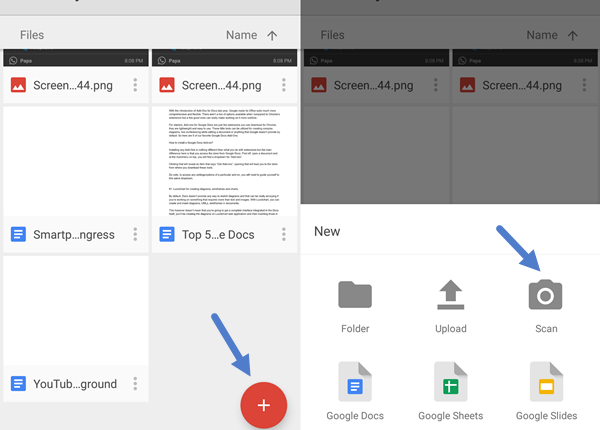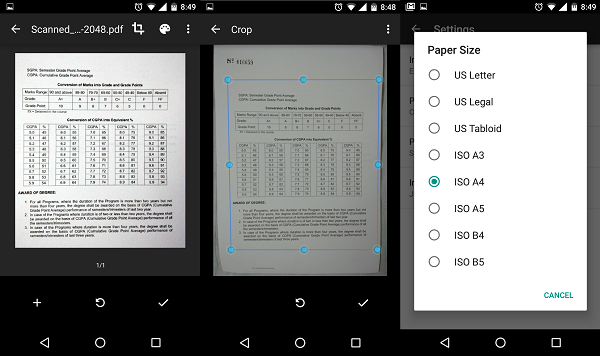Google Drive analyse les documents et les images, vous n’avez pas besoin d’une application OCR distincte
La numérisation de documents sur les smartphones est devenue une chose courante, il est révolu le temps où les gens achetaient un matériel autonome pour cela. En conséquence, il existe des tonnes d'applications de numérisation disponibles sur le magasin qui offrent un flux infini de fonctionnalités. Par exemple, " Office Lens de Microsoft " ou " CamScanner ". Cependant, il existe déjà une option de numérisation intégrée avec OCR dans l'application Google Drive disponible. Voici comment y accéder.
Numérisation OCR avec l'application Google Drive
Pour commencer, accédez à l'application Google Drive sur votre téléphone. Une fois ouvert, appuyez sur le plus flottant présent dans le coin inférieur droit. Là-dedans, vous trouverez l'option "Scan". Appuyez dessus et il lancera un viseur d'appareil photo à partir duquel vous devez capturer l'instantané du document. Après avoir cliqué sur un, il vous montrera un aperçu où vous pourrez faire un tas de personnalisations.
#. Vous pouvez recadrer l'image via l'icône située sur la barre d'action supérieure, cela permet un recadrage dynamique, ce qui signifie essentiellement que vous pouvez également modifier les coins pour obtenir une taille parfaite.
#. L'icône de la palette de couleurs juste à côté du recadrage vous permettra de choisir entre différents motifs, notamment le noir et blanc, la couleur, le dessin en couleur ou aucun. Par défaut, il appliquera le noir et blanc.
#. Pour capturer à nouveau l'image, vous pouvez cliquer sur l'icône de nouvelle tentative en bas ou vous pouvez ajouter plus de pages dans le PDF résultant via l'option "+".
#. Il y a quelques autres actions disponibles dans le menu à trois points en haut. Vous pouvez supprimer la page particulière, renommer la numérisation, faire pivoter ou personnaliser certains paramètres de base. Entrez les paramètres qui contiennent des réglages avancés, notamment l'amélioration de l'image, le format de papier allant de A4 à US Letter ou vous pouvez simplement modifier l'orientation du papier.
#. Appuyez sur l'icône de coche et l'image ou le document numérisé sera téléchargé au format PDF sur votre compte Drive. Ça y est, vous avez terminé.
#. Bien qu'il ne permette pas d'enregistrer l'image directement si vous êtes hors ligne. Pour contourner le problème, vous pouvez effectuer une capture d'écran et obtenir le fichier image.
#. Pour reconnaître le texte des images ou pour utiliser la fonctionnalité OCR, accédez aux paramètres Drive et activez "Convertir les fichiers téléchargés au format de l'éditeur Google Docs". Drive va maintenant créer un document pour votre fichier numérisé qui contiendra du texte avec l'image. Le texte OCR sera également consultable dans Drive.
#. Vous pouvez également convertir manuellement l'image numérisée en texte modifiable en cliquant avec le bouton droit sur le document téléchargé et en sélectionnant Ouvrir avec > Google Docs. La technologie OCR de Drive fonctionne plutôt bien, mais elle gâche le formatage.
Bien que la fonctionnalité de numérisation de documents ait été ajoutée il y a longtemps, de nombreux utilisateurs ne sont pas au courant de cette mise à jour. La synchronisation directe avec Google Drive éliminera également le besoin de télécharger les fichiers séparément maintenant. L'ajout de pages au PDF est pour moi le point culminant ici, vous pouvez aller de l'avant et joindre plusieurs documents ensemble sans avoir besoin d'installer une autre application.
En termes de qualité pure, je préférerais toujours Office Lens car il est un peu plus flexible et intelligent lorsqu'il s'agit de reconnaître la taille du document. Néanmoins, l'application Google Drive fait le travail pour les analyses simples.